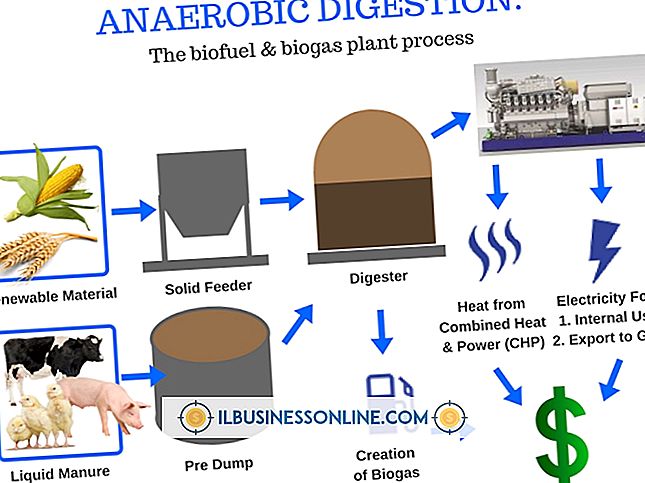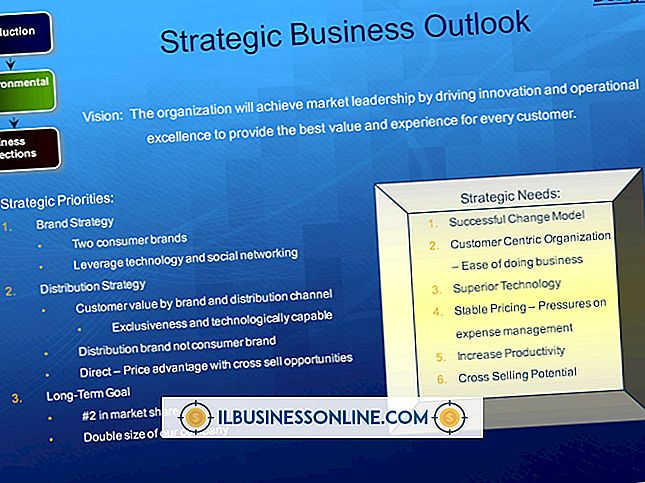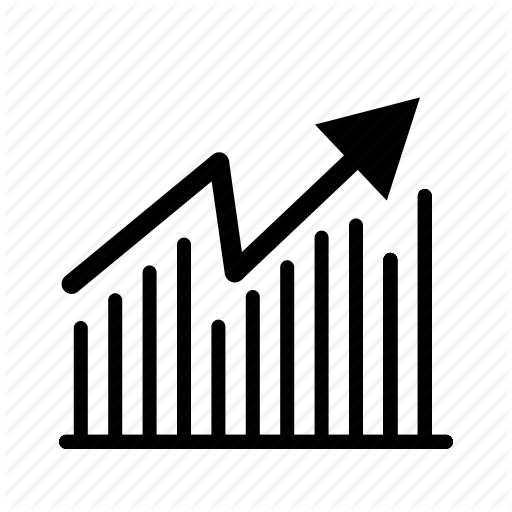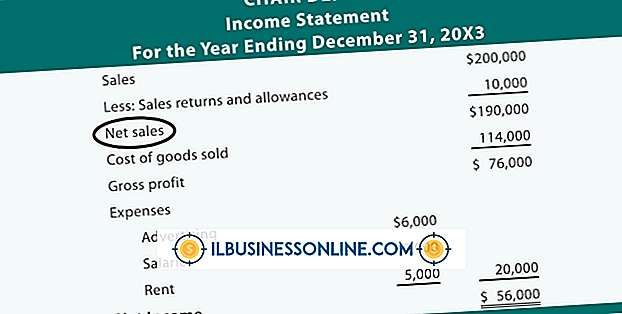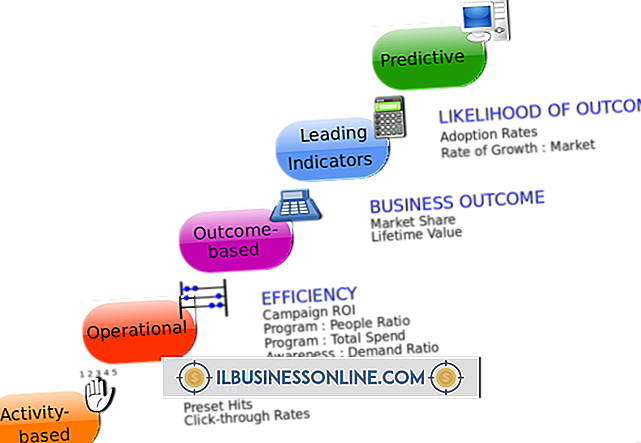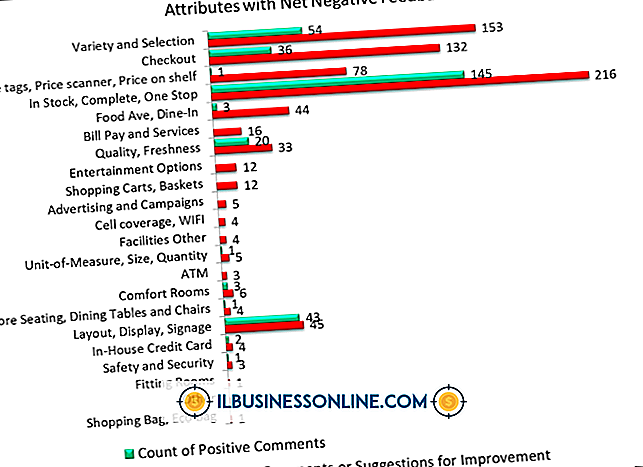'Her Zaman Bu Dosya Türünü Açmadan Önce Sor' sorunu nasıl çözülür

Windows 7 veya Vista'da Outlook e-posta eki gibi belirli dosya türlerini açtığınızda, Windows bir dosyayı güvenilir olmayan bir kaynaktan açmayla ilgili bir uyarı mesajı görüntüler. Gönderene güveniyor ve dosyada ne olduğunu biliyorsanız, bu iletiler rahatsız edici olabilir. Ancak Windows Kullanıcı Hesabı Denetimi (UAC) işlevi nedeniyle bunları kolayca kapatamazsınız. Varsayılan olarak, "Her zaman bu tür dosyaları açmadan önce sor" seçeneği gridir ve devre dışı bırakılamaz. Dosyayı yönetici olarak açan programı çalıştırarak bu sorunu çözebilirsiniz. Uyarı mesajlarını devre dışı bıraktıktan sonra tekrar açmak da mümkündür.
Dosya Türü Uyarılarını Devre Dışı Bırakma
1.
Şu anda çalışıyorsa, "Bu tür bir dosyayı açmadan önce her zaman sor" iletisini veren dosyayı açmak için kullandığınız programı kapatın.
2.
"Başlat" ve "Tüm Programlar" ı tıklayın, ardından dosyayı açmak için kullandığınız programı sağ tıklayın, örneğin Microsoft Outlook, Word veya PowerPoint.
3.
"Özellikler" i ve ardından "Uyumluluk" sekmesini tıklayın. "Bu programı yönetici olarak çalıştır" seçeneğini etkinleştirmek için onay kutusunu tıklayın. "Uygula" yı tıklayın.
4.
Programı çalıştır. Görüntülenen Kullanıcı Hesabı Denetimi güvenlik mesajında "Evet" i tıklayın.
5.
Uyarı mesajı kutusunu açmak için dosyaya veya e-posta ekine tıklayın. "Her zaman bu tür bir dosyayı açmadan önce sor" seçeneği artık gri renkte görünmüyor, bu nedenle seçimi kaldırmak için bu seçeneğin yanındaki onay kutusunu tıklayın.
6.
Dosyayı açmak için "Aç" ı tıklayın. Uyarı mesajını üreten diğer tüm dosya türleri için bu işlemi tekrarlayın.
7.
İşiniz bittiğinde programı kapatın. "Başlat" ve "Tüm Programlar" ı tıklayın. Programı sağ tıklayın, ardından "Özellikler" ve "Uyumluluk" u seçin.
8.
"Bu programı yönetici olarak çalıştır" seçeneğinin işaretini kaldırın ve "Uygula" yı tıklayın. Bu, Kullanıcı Hesabı Denetimi mesajının programı her çalıştırışınızda görünmesini engeller.
"Bu Dosya Türünü Açmadan Önce Her Zaman Sor" seçeneğini yeniden etkinleştirme
1.
"Başlat" ı tıklayın ve arama kutusuna "regedit" (tırnak işaretleri olmadan) yazın. Arama sonuçlarından "regedit.exe" üzerine tıklayın.
2.
Kayıt defterine erişmek için bir Kullanıcı Hesabı Denetimi mesajı görünürse "Evet" düğmesine tıklayın.
3.
Aşağıdaki anahtara gidin: HKEY_CURRENT_USER \ Software \ Microsoft \ Windows \ Shell \ AttachmentExecute.
4.
Uzun bir harf ve sayı dizisinden oluşan bir anahtar arayın. Bu anahtarlar, Windows'a açarken sormamalarını söylediğiniz dosya türlerini temsil eder.
5.
İlişkili dosya türünü sağ bölmede görmek için bir tuşa tıklayın. Dosya türünü sağ tıklayın ve "Sil" i tıklayın.
6.
Onaylamak ve kayıt defterinden çıkmak için "Evet" düğmesini tıklayın. Bu dosya türünü açmaya çalıştığınızda Windows bir kez daha size bir uyarı mesajı gönderecektir.
Bahşiş
- Asla bilinmeyen veya güvenilmeyen bir kaynaktan hiçbir dosya veya ek açmayın. Bu tür dosyalar virüs veya başka kötü amaçlı kod içerebilir.
Uyarı
- Başka hiçbir kayıt defteri anahtarını silmeyin veya düzenlemeyin. Bunu yapmak bazı programlara veya işletim sisteminize zarar verebilir.